Egy adott diamintát (a vele társított összes elrendezéssel együtt) átmásolhatja egyik bemutatóból a másikba.
Az első bemutató diamintájának másolása
-
Nyissa meg mindkét bemutatót: a másolandó diamintát tartalmazó (forrás) bemutatót, és a befogadó (cél) bemutatót.
-
A másolandó diamintát tartalmazó bemutató Nézet lapján kattintson a Diaminta gombra.
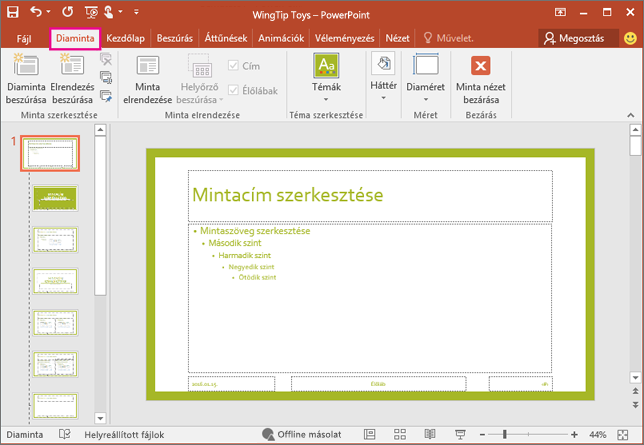
-
A miniatűröket tartalmazó ablaktáblában kattintson a jobb gombbal a diamintára, majd kattintson a Másolás parancsra.
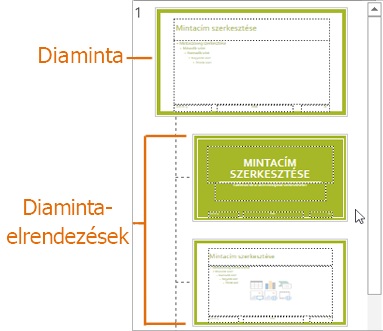
Megjegyzések:
-
A miniatűrök ablaktáblán a diamintát a nagyobb méretű diakép képviseli, mellette egy számmal, a kapcsolódó elrendezésminták pedig az ez alá sorolt kisebb elemek (ahogyan azt fent bemutattuk).
-
Sok prezentációhoz több diaminta is tartozik, így előfordulhat, hogy a keresett diaminta csak görgetéssel jeleníthető meg.
A diaminta beillesztése az új bemutatóba
-
A Nézet lapon kattintson az Ablakváltás gombra, és válassza ki azt a bemutatót, amelybe be szeretné illeszteni a diamintát.
-
A Nézet lapon kattintson a Diaminta gombra.
-
A miniatűrök ablaktábláján kattintson a jobb gombbal a diamintára, majd a Beillesztés területen végezze el az alábbi műveletek egyikét:
-
A beillesztés céljából megnyitott bemutató témájában szereplő színek, betűtípusok és effektusok átvételéhez kattintson a Céltéma alkalmazása

-
A másolandó diamintát tartalmazó bemutató témájában szereplő színek, betűtípusok és effektusok megtartásához kattintson a Forrásformátum megőrzése

-
-
A művelet befejezése után kattintson a Minta nézet bezárása parancsra.










